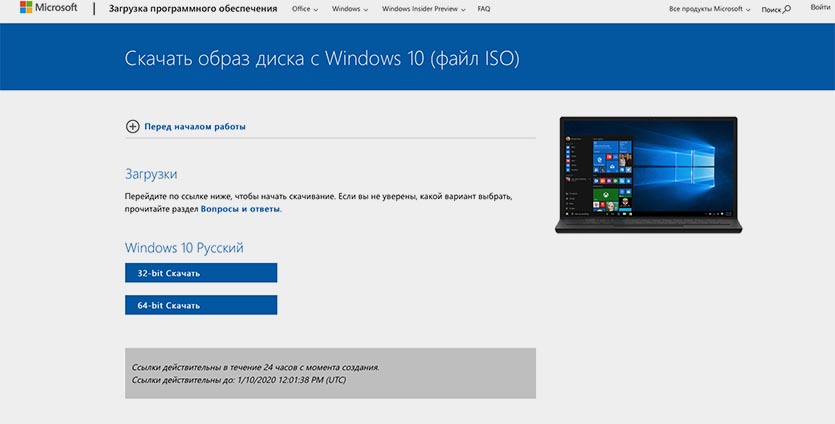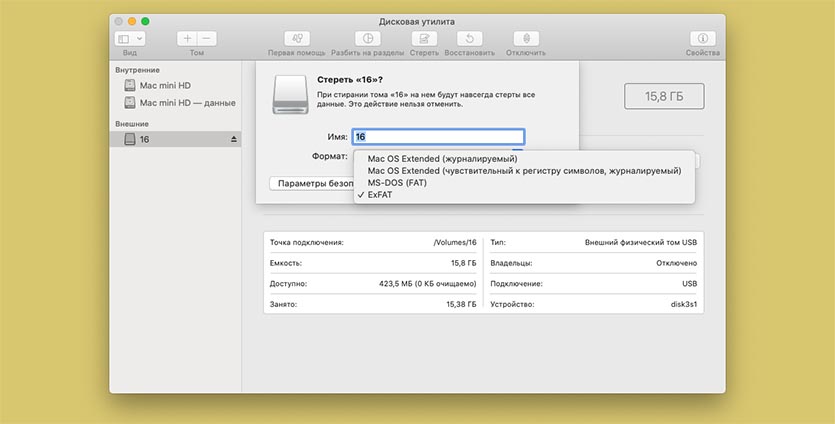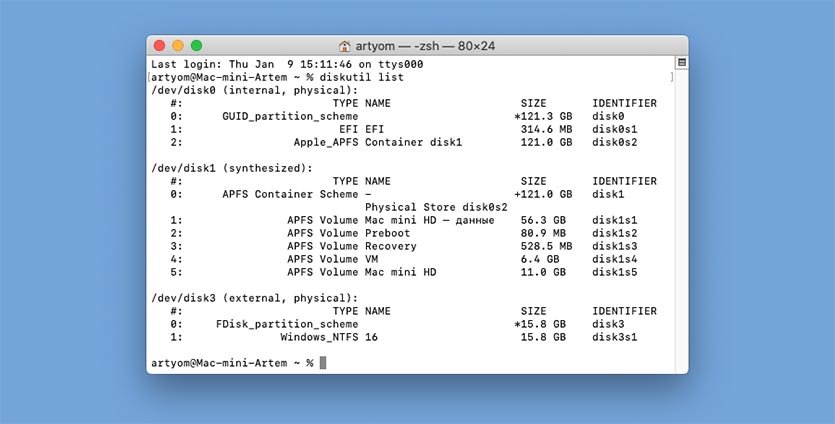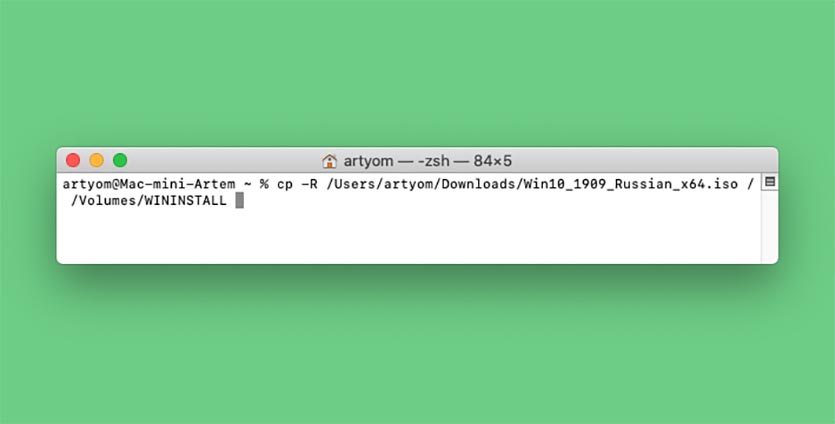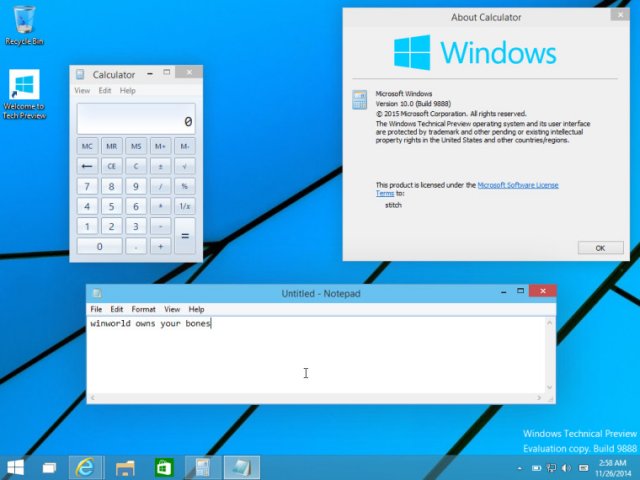Cccoma x64f что это
Как создать загрузочную флешку с Windows 10 из macOS
Операционная система Windows более капризная и менее стабильная, чем macOS от Apple. Открытость ОС, отсутствие встроенной системы резервного копирования и большое количество вредоносного ПО часто приводят к необходимости перестанавливать Windows.
При наличии второго Windows-компьютера под рукой создать загрузочную флешку не составит никакого труда.
Сейчас расскажем, как выйти из ситуации, когда есть только рабочий Mac.
Еще несколько лет назад создать загрузочную флешку можно было при помощи стандартной утилиты Boot Camp, которая предназначена для быстрой установки Windows на Mac.
Приложение подготавливало загрузочную флешку, записывало на нее установщик Windows и заливало драйвера для корректной работы всех модулей Mac. Использовать такую флешку можно было не только на компьютерах Apple, с ее помощью можно было установить Windows на любой подходящий компьютер.
С недавнего времени разработчики macOS переработали утилиту и вместо создания загрузочной флешки она сразу же начинает установку системы на отдельный раздел Mac.
К счастью, есть и другой достаточно простой способ задать флешку для установки Windows.
Как создать загрузочную флешку Windows
1. Для начала потребуется образ с операционной системой. Скачать его можно прямо с официального сайта Microsoft.
Образ Windows 10 занимает чуть более 5 Гб дискового пространства, на скачивание обычно уходит от 15 до 30 минут.
2. Далее понадобится флешка объемом 8 ГБ и более, которая будет отформатирована в формате Fat32.
Можно воспользоваться приложением Дисковая утилита или сделать все в Терминале.
3. В Терминале выполняем следующую команду:
Видим перечень внутренних и внешних накопителей на Mac. Находим нужный по объему и запоминаем его номер. Далее вводим команду:
sudo diskutil eraseDisk FAT32 WININSTALL MBRFormat /dev/disk3
FAT32 — нужная нам файловая система;
WININSTALL — метка флешки после форматирования (можно указать любое имя);
disk3 — номер подключенного накопителя, который будем форматировать.
Вводим пароль администратора, ждем несколько секунд и получаем готовую чистую флешку.
4. Остается лишь скопировать содержимое образа с Windows 10 на флешку.
Для этого монтируем образ и вводим в Терминале такую команду:
Теперь пишем “/ ” (без кавычек с пробелом) и перетаскиваем в Терминал флешку из Finder.
5. Копирование займет определенное время. Никакого статуса при этом отображаться не будет. Об окончании процесса можно судить по светящемуся диоду на флешке (во время копирования он будет мигать).
Можно просто подождать около 20 минут.
Теперь флешку можно использовать для загрузки на компьютерах и ноутбуках с поддержкой UEFI. К сожалению, для старых Windows-ПК такой способ не подойдет.
Cccoma x64f что это
Many hardware names are usually named after the chip model, and each chip model has its own dedicated driver, so as long as you know the chip model used by the hardware, you can find the right driver. For example, if your graphics card is named: «AMD Radeon RX 580», while actually the core chip model used is: «Radeon RX 580», then enter «Radeon RX 580» or «RX 580» to find the driver.
If you have a laptop or an all-in-one PC, you can also use the product name to search, and then go to the download page which has all the drivers for this machine (including: graphics card, network card, sound card, etc.). For example, if your laptop product name is: «Dell A6-9220e Inspiron Flagship», then type «Dell A6-9220e» to find all the drivers for this laptop.
1. Enter a keyword in the input box and click the «Search» button
2. In the query results, find the driver file you need, and click the download button
• Can’t find the required driver files?
• Don’t know how to find driver files?
• Unable to download driver files due to unstable network?
You can try using this driver file finder. The method of use is very simple. The program will automatically list all the driver files available for your current system. You can install drivers for devices that do not have drivers installed, and you can also upgrade drivers to the latest driver version for devices that have already installed drivers. Click here to download the driver finder.
Good afternoon! My flash drive is now called CCCOMA_X64F. I would like to change the name and format it. But it doesn’t work out the “write-protected drive” in the Windows environment. When I use other utilities then «CRC data errors» How to fix it?
Всё о версиях Windows 8.1 и о том, как легально загрузить последний образ без подписки
Хочу поделиться в одной заметке важной, на мой взгляд, информацией о версионности образов Windows 8.1, и о том, как любой желающий может совершенно легально загрузить ту языковую версию и издание, которые ему требуется. С учётом того, что после выхода Windows 8.1 образы пересобирались минимум пять раз, вопрос версионности становится интересным для администраторов и энтузиастов.
Недавно я писал о том, как можно совершенно легально загрузить самый последний Microsoft Office с сайта Microsoft — как корпоративную версию, так и коробочную Retail — любые языки и продукты, со всеми интегрированными обновлениями. Сегодня я расскажу, как сделать то же самое и с операционной системой — средствами предоставляемыми самой Microsoft.
Но для начала я хочу рассказать о версиях Windows 8.1. Не об изданиях — этого добра в сети много, а именно о публичных версиях сборок ОС. Ведь для любого администратора удобно загрузить образ со всеми интегрированными обновлениями, чем устанавливать сотню самостоятельно. Причём загрузить образ с сайта Microsoft, а не самодельную сборку с торрентов. Всё что я буду рассказывать о версиях ОС Windows 8.1 применимо и к Windows Server 2012 R2, за исключением канала для бесплатной загрузки образов для переустановки ОС. Но давайте всё по порядку.
Финальная сборка Windows 8.1 (и Windows Server 2012 R2) за номером 9600.16384.WINBLUE_RTM.130821-1623 была собрана и подписана 21 августа 2013 и уже 27 августа стала доступна для партнеров, а с 9 сентбря и подписчиков MSDN/TechNet. Метка дисков в образах RTM версии начинается с букв IRM.
27 октября 2013 года Windows 8.1 стала общедоступной — в магазине приложений Windows Store, на MSDN/TechNet и сайте для корпоративных подписчиков. Версия ОС в корпоративных VL образах 9600.16415.WINBLUE_REFRESH.130928-2229 включает в себя обновление, именуемое Windows 8.1 and Windows Server 2012 R2 General Availability Update Rollup. Метка дисков в образах GA версии начинается с букв IR1. В Интернет эту сборку часто называют Rollup Update 1 (RU1), и реже более правильно R1. Retail образы публично не выкладывались, но были доступны через Windows Store в формате ESD. Полный список включённых обновлений выглядит так:
В ноябре 2013 выходит ежемесячное кумулятивное обновление Windows RT 8.1, Windows 8.1, and Windows Server 2012 R2 update rollup: November 2013, и неожиданно для всех обновляются корпоративные версии образов с Windows Server 2012 R2. Retail версии серверной ОС и любые версии клиентских ОС интегрированного обновления не получили. Сборка за номером 9600.16422.WINBLUE_GDR.131006-1505 известна в Интернете как Rollup Update 2 (RU2) и реже как R2. Метка дисков в образах этой версии начинается с букв IR2. Напомню, что официально доступны лишь VL сборки серверной ОС с данным обновлением. Полный список включённых обновлений выглядит так:
С данной сборки в семействе Windows 8.1 появилось издания с BING (известные как Core Connected — бесплатные для OEM производителей, которые не имеют права изменять настройки поиска и браузера по умолчанию по условиям соглашения. Пользователь, естественно, может всё менять) и недорогая версия Professional Student (известная как Pro for Education) для образовательных учреждений — с полным функционалом профессиональной версии.
В августе 2014 в Windows Store тихо появляются обновлённые ESD образы с версией 9600.17053.WINBLUE_REFRESH.140923-1144. На MSDN/TechNet их не появляется, и об их существовании знают лишь те, кто уже знакомы с форматом распространения ESD (о чём я еще буду говорить ниже). Метка дисков в образах этой версии начинается с букв IR4. Начиная с этой сборки в ОС входит менеджер блокировки Embedded Lockdown Manager, ранее доступный лишь в Windows Embedded. Кстати, если обновлять ранее установленную ОС через Windows Update, он не появится. Полный список включённых обновлений выглядит так:
15 декабря 2014 на подписках MSDN/TechNet и на сайте загрузок для корпоративных подписчиков появляется версия 9600.17483.WINBLUE_R5.141106-1500 с интегрированным обновлением November 2014 update rollup for Windows RT 8.1, Windows 8.1, and Windows Server 2012 R2. Версию в Интернет называют Rollup Update 3 (RU3), хотя более правильно называть её R5, как видно из названия ветви сборки WINBLUE_R5. Метка дисков в образах этой версии начинается с букв IR5. Полный список включённых обновлений выглядит так:
Суммируя вышеизложенное по версиям ОС Windows 8.1 и Windows Server 2012 R2 — на настоящий момент публично доступные образы собирались уже шесть раз. Наиболее свежие доступны для подписчиков и содержат все обновления, входящие в ноябрьское кумулятивное обновление ОС. Для тех у кого нет подписок более интересно продолжение статьи, где я расскажу, что вы легально можете загрузить последнюю версию ОС с сайта Microsoft без всяких подписок. Ну или почти последнюю версию — на момент написания для бесплатной загрузки доступны версии R4, но я уверен, что не за горами публичная доступность версий R5, которые уже выложены на MSDN/TechNet.
Как же загрузить Windows 8.1 с сайта Microsoft без всяких подписок?
С выходом Windows 8.1 в Microsoft, видимо, изменился взгляд на непогрешимость своих ОС. Теперь корпорация понимает, что пользователям иногда требуется ОС переустанавливать. А как переустановить ОС на ПК или ноутбуке с предустановленной системой, если никакого диска не прилагалось, да и динозавр DVD уже вымер в современных ноутбуках (и серверах)? Microsoft теперь предлагает воспользоваться инструментом по созданию установочного носителя для Windows 8.1. Можно скачать утилиту Media Creation Tool (прямая ссылка действует на момент написания статьи. Если в скором будущем утилита обновится, то её можно загрузить со страницы по предыдущей ссылке). Запустив утилиту на клиентском компьютере с доступом к Интернет (на моей серверной ОС утилита не работает, но на Windows 7/8/8.1/10 отлично выполняется) можно выбрать желаемое издание ОС, язык и разрядность, и, в зависимости от скорости вашего соединения с Интернет и быстротой жесткого диска, через 10-15 минут получить желаемый образ со свежей версией Windows 8.1 с интегрированными обновлениями.
При выборе русской версии доступны Windows 8.1, Windows 8.1 Professional и Windows 8.1 Single Language (версия «для одного языка», которую любят предустанавливать на недорогие ноутбуки OEM производители). Для английского языка доступны также Windows 8.1 N и Windows 8.1 Professional N — без медиаплеера, версии для Евросоюза. На них отлично устанавливается русский языковой пакет, — если вам требуется русская версия без медиа проигрывателя Microsoft.
Полный список всех скачиваемых образов (в формате ESD) можно увидеть самостоятельно по ссылке на сайт Windows Store.
Возможно сразу же создать загрузочную флешку, или же загрузить ISO образ с ОС.
Процесс загрузки занял у меня порядка 10 минут на WiFi подключении, проверка образа ещё около пяти минут на моём SSD диске.
К сожалению, полученный образ не будет иметь корректной метки диска, и она будет называться ESD-ISO вне зависимости от сборки. Однако, установив ОС, вы поймете, что имеете достаточно актуальную версию, просто проверив обновления. Как я уже говорил, в настоящий момент через Media Creation Tool загружаются R4 сборки с обновлениями на август 2014. Ожидаю, что вскоре утилита станет загружать уже R5 образы.
Кстати, только в таком формате доступна ARM версия Windows RT 8.1 с обновлениями. ESD образ можно загрузить напрямую с серверов Microsoft, сконвертировать в ISO при помощи утилиты ESDtoISO, интегрировать драйверы для вашего Windows RT планшета, чтобы иметь возможность сделать чистую установку. Внимание, для Surface RT и Surface 2 более правильно будет загрузить готовый образ восстановления с сайта Microsoft.
И ещё, — установив Retail версию Windows 8.1 Professional, вы всегда можете сменить её серийный номер на клиентский KMS со страниц TechNet и активировать ОС своим корпоративным KMS сервером, или его аналогом. Не загружайте непроверенные образы с торрентов, особенно изменённые энтузиастами образы с «чем-то» интегрированным, — загружайте их из первоисточника!
ccsa x64fre ru ru dv9
Год выпуска: 2016
Версия: Windows 10 Pro 10587 th2
Разработчик: Microsoft
Автор сборки: Lopatkin
Платформа: x86-x64
Язык интерфейса: английский, русский
Таблэтка: требуется
Системные требования:
— CPU — 1 ggz
— RAM — 1-2 gb
— HDD — 10-15 gb
— Video — c DirectX 9.0
— Display — 1024 x 768
Описание:
Полные сборки с Framework 3.5 и добавлен русский язык (unofficial), установка по выбору на английском или русском.
Год выпуска: 2015
Версия: Windows 10 Pro Technical Preview 10036
Платформа: x64
Системные требования:
CPU — 1 ggz
RAM — 2 gb
HDD — 20 gb
Video — c DirectX 9.0
Display — 1024 x 768
Язык интерфейса: английский, русский
Таблэтка: есть, ключ от MS
Краткое описание
Русифицированный оригинал 10_Pro_Technical_Preview_х64_EN_10036, без каких либо предварительных настроек и добавок. Установка по выбору на русском или английском.
Удалено
Ничего абсолютно.
Предварительные настройки
Никаких абсолютно.
Установка
Установка с CD-DVD диска или флешки (запись Windows7-USB-DVD-tool) вчистую из под BIOS по «Press any key to BootCD. «, обновиться нельзя. Для UEFI извлечь содержимое образа х64 на флешку формата FAT32. Ключ для установки не требуется, активация автоматически при наличии сети. Для включения Фраме 3.5 используйте командную строку от Админа и укажите путь к папке sxs на диске, см. 6-й снимок. Последние четыре снимка с реального ПК.
Контрольные суммы
J_CCSA_X64FRE_EN-RU_DV5.iso
CRC32: 8009F9C7
MD5: 5A855AEB95BEB7CA18AFE5F6035E4A1D
SHA-1: 9E6EF094727E25CEDD58D84EA015C1F04FC0A629
На прошлой неделе сайт WinBeta поделился деталями о сборке Windows 10 Technical Preview Build 9888. А сегодня, похоже, данная сборка утекла в Сеть.
В частности, информация сайта WinBeta появилась на различных неназванных файлообменных сайтах. Напомню, что данная сборка не предназначена для общественного тестирования, и не будет поддерживаться Microsoft, поэтому её устанавливать не рекомендуется.
Вполне возможно, что Microsoft может не позволить обновиться со сборки 9888 до более новых билдов, так что вы будете делать это исключительно на свой страх и риск.
Полный номер сборки: 9888.0.amd64fre.fbl_release.141113-2137.
Hash:
File: MDL-ONLY-WINWORLD-JM1_CCSA_X64FRE_EN-US_DV5.iso.7z
CRC-32: 1dd1a810
MD4: c427323e8330c1b9ce14651531299497
MD5: bd2cb3629da094546ccb855720411a34
SHA-1: a70199d5b3e75f92d343b5eccbfc36396b51f691
File: JM1_CCSA_X64FRE_EN-US_DV5.iso
CRC-32: e5ca6985
MD4: b6fcf03e2fdc27c5bd6401a9ff6152e8
MD5: 3f22b7ea2a4fec287d2941f54bb24d32
SHA-1: 4f1609e39f1a067ae00d39c3eed7b099ede83c07
Как установить windows на внешний диск?
Инструкцию для установки мы будем рассматривать на примере для пользователей Apple Mac OC
Если же Вам хочется установить виндовс не занимая внутренние пространство компьютера то это инструкция для Вас. Так же я вам покажу как разделить жесткий диск на разделы / томы, что бы на одном разделе была операционная система, а на другом пользовательские файлы.
1. Для начала нам необходим внешний накопитель ( HDD или SSD ) отформатированный в формат ExFat или NTFS.
2. Необходимо скачать ОС Windows 10. Обязательно заходим с Вашего MacOS на сайт microsoft.com, выбираем необходимый виндовс, язык и 64-бит скачать.
3. Скачиваем с официального сайта программу Rufus версия 3.5 для создания загрузочного USB диска
4. Скачиваем драйвера для нашего MacBook.
Переходим в программу «Ассистент Boot Camp» выбираем действие > Загрузить ПО поддержки Windows. У Вас загрузится файл размером примерно около 2 гб с названием WindowsSupport
Пройдя с 1 по 4 пункт мы подготовили необходимое для записи. WindowsSupport, Руфус, ОС Windows, скачиваем эти файлы на наш внешний накопитель (HDD или SSD)
Создание установочного USB диска
Нам необходим компьютер с уже установленной операционной системой Windows. Подключаем подготовленный внешний накопитель и копируем все подготовленные файлы на компьютер. Сразу вас проинформирую, что все файлы на внешнем накопителе будут удалены, рекомендую все, что вам нужно копировать на ПК. Как только установим виндовс, копируете обратно на внешний накопитель.
Установка Windows на внешний носитель с macOS
После подготовки внешнего носителя программой Rufus, приступим к установки Виндовс. Установку я произвожу на macOS Catalina MacBook Air (13-inch, Early 2014). Из дополнительного оборудования у меня имеется только проводная мышка. ( Некоторые пользователи пишут, что необходима еще проводная клавиатура)
Выключаем macOS, подключаем внешний жесткий диск к MacBook. Включаем MacBook и удерживаем клавишу «Alt» мы увидем выбор жестких дисков, встроенного Macintosh HD и подключенный по USB Disk, выбираем наш подключенный по USB Disk и жмем Enter.
Появиться значок Виндовс и производим стандартную настройку установки. Вводим ключ продукта виндовс, Если ключа нет то вы можете его приобрести по очень низкой цене на сайте партнера https://ru.cdkoffers.com
Виндовс установили? Отлично
Запускаем и устанавливаем драйвера для MacBook из папки с названием WindowsSupport. Готово
Если вы перезапускаете виндовс то не забываем нажимать клавишу Alt, при запуске компьютера, иначе по умолчанию запуститься macOS.
ВНИМАНИЕ!
Для компьютеров с чипом Т2 у которых данная операция не получается.
1. Перезапустить Mac OS
2. Зажать клавиши cmd+R
3. Войти в утилиту безопасной загрузки
4. Включить режим «Разрешить загрузку с внешних носителей» и отключить «Функции безопасности отключены»
Разбить устройство на несколько разделов / томов разберем в этой теме. После установки Виндовс по инструкции выше, думаю некоторым все же это будет удобнее.
Запускаем наш windows OS. Через поиск находим программу Управление компьютером, выбираем управление дисками.
по пунктам и будьте внимательнее, не трогаем небольшие скрытые пространства дисков от 100 до 500 мб.
После сжатия у нас появиться не распределенная область, которую необходимо форматировать под нужный формат, обычно это NTFS.
На этом всё, теперь у Вас 2 тома на жестком переносном диске, первый том для виндовс и второй том для пользовательских файлов.

Надеюсь статья для Вас будет полезна и если появятся вопросы пишите в комментарии ниже.